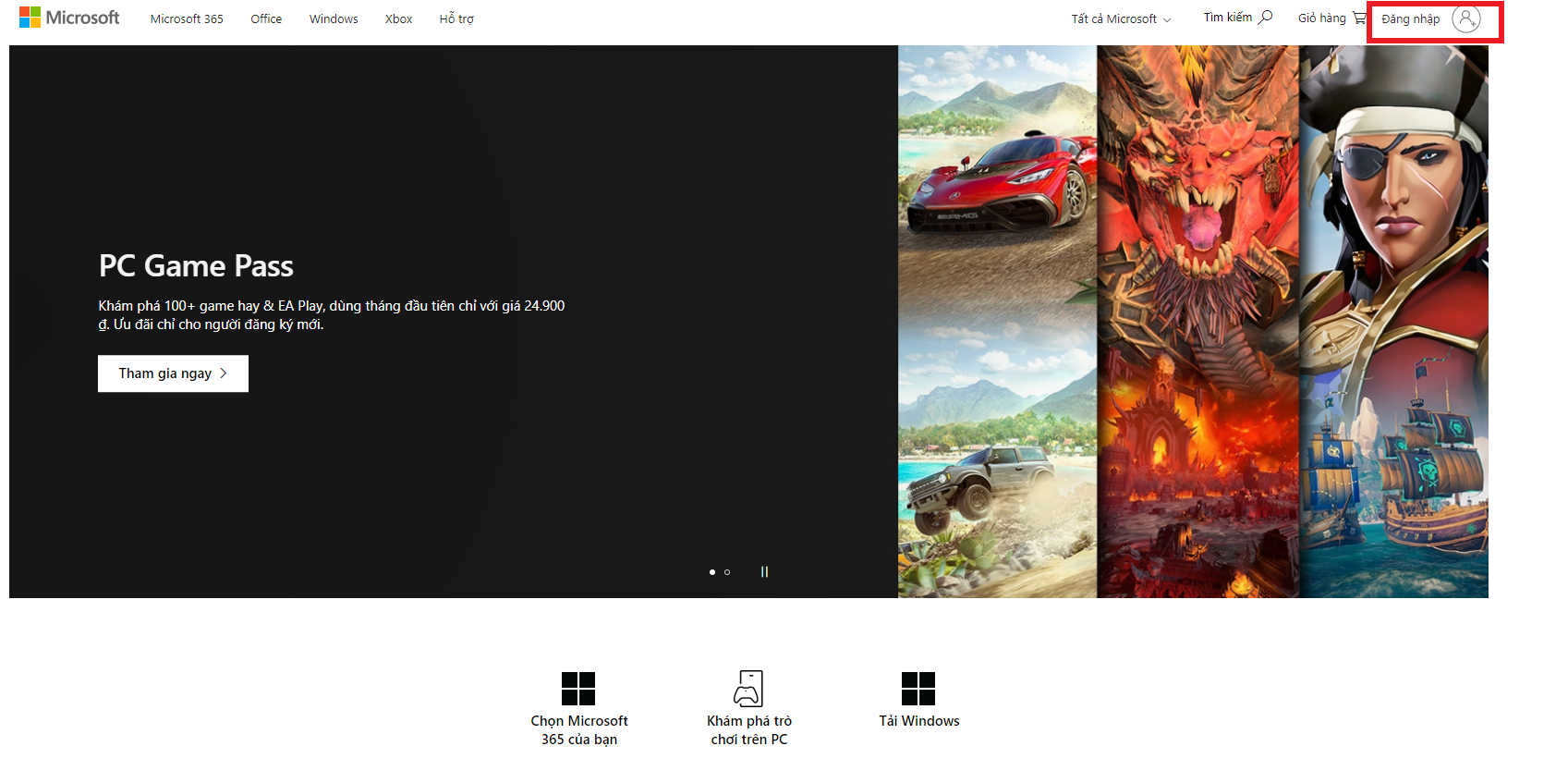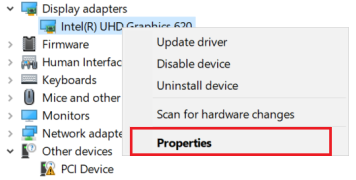Hướng dẫn
Hướng dẫn cách để xem card đồ họa trên Windows 10.
Đôi khi bạn muốn kiểm tra xem máy của bạn đang xài loại crad đồ họa nào, nhưng lại không biết cách, vậy bài viết dưới sẽ hướng dẫn cho bạn cách để xem.
Contents
1. Xem crad đồ họa bằng dxdiag.
Bước 1: nhấn Start > gõ dxdiag > ấn Enter.
Bước 2: Tại giao diện của dxdiag bạn nhấn vào display, phần thông tin card sẽ hiện ở Device.
2. Sử dụng trình quản lý thiết bị Device Manager để xem crad đồ họa.
Bước 1: Chuột phải vào cửa sổ Windows hoặc sử dụng tổ hợp phím Windows + X > chọn Device Manager.
Bước 2: Bạn nhấn đúp chuột vào mục Display adapters sẽ hiện lên crad đồ họa của bạn > chuột phải vào mục đồ họa của bạn > chọn Properties một bảng về thông tin về crad đồ họa của bạn sẽ hiện ra.
3. Xem card đồ họa thông qua cài đặt hiển thị.
Bước 1: Nhấn start > gõ Settings > ấn Enter.
Bước 2: Tại giao diện Settings > chọn Sytem > ấn chọn Display > nhấn vào Advanced display settings > chọn display adapter properties for Display 1 sẽ hiện thông tin card của bạn.
4. Xem crad đồ họa bằng phần mềm CPU-Z.
Bước 1: Tải và cài đặt phần mềm CPU-Z tại đây
Bước 2: Sau khi tải và cài đặt xong bạn mở phần mềm lên > chọn vào phần Graphics để xem.